
Dacă vă obosiți să introduceți cu o tastatură, introducerea textului poate fi la fel de ușor ca și utilizând vocea dvs. în Windows 10. OS include caracteristici de recunoaștere și dictare încorporată. Iată cum să le stabilim.
Cum să activați dictarea și recunoașterea vorbirii în Windows 10
Software-ul de dictare al Microsoft este o modalitate utilă de a scrie rapid textul în Windows 10 utilizând comanda rapidă de tastatură Windows + H. Dar este posibil să nu fie deja activată în mod implicit în sistemul dvs., astfel încât este posibil să fie necesar să efectuați o călătorie rapidă la Setări pentru ao activa.
Începeți prin deschiderea setărilor Windows. Pentru a face acest lucru, deschideți meniul Start și faceți clic pe pictograma Gear. De asemenea, puteți ajunge acolo apăsând Windows + I de pe tastatură.
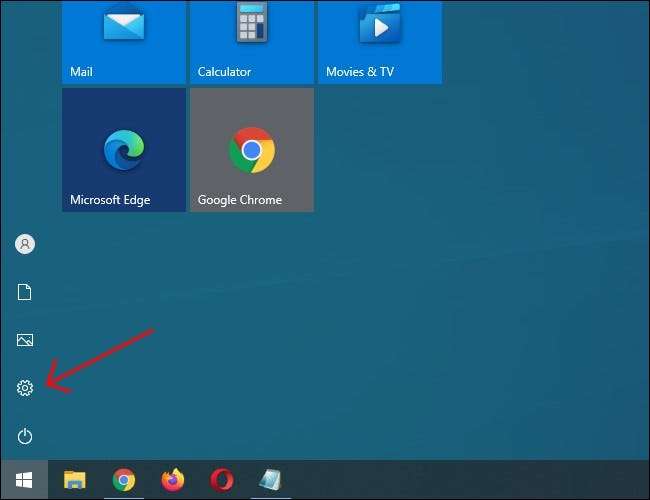
În setări, faceți clic pe "Ușurința de acces".
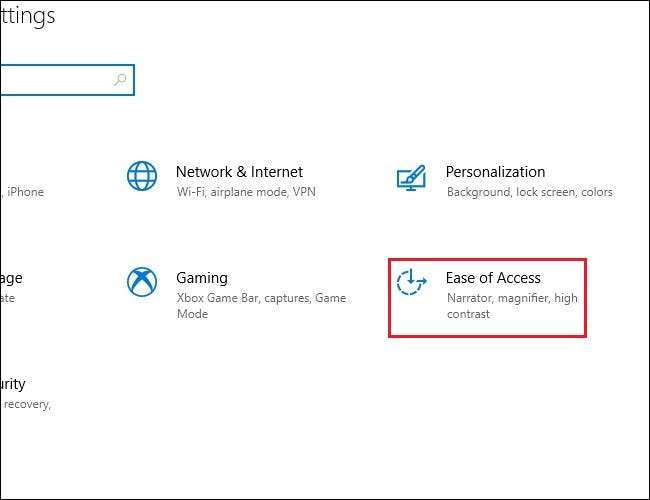
În panoul din stânga, derulați în jos și faceți clic pe "Discurs" în bara laterală. În setările de vorbire, faceți clic pe comutatorul situat mai jos "Recunoașterea vorbirii". Ar trebui să treacă la poziția "On".
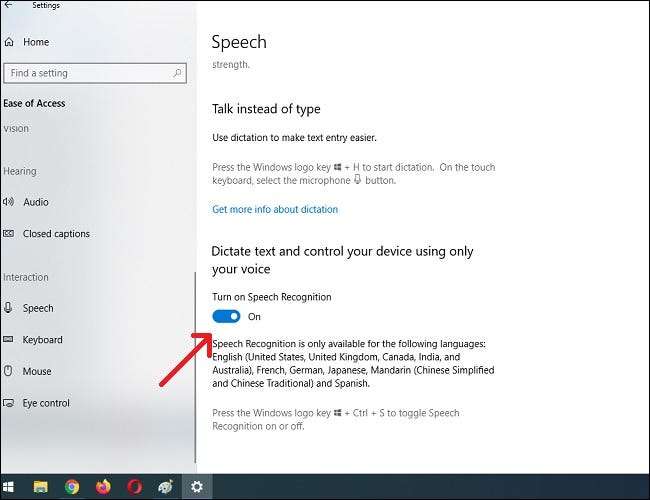
Țineți minte recunoașterea vorbirii este disponibilă numai în câteva limbi, inclusiv în limba engleză, franceză, germană, spaniolă, mandarină și japoneză. Pentru a efectua această acțiune rapidă, apăsați pe Windows + Ctrl + S pentru a comuta imediat recunoașterea vorbirii sau dezactivată.
Când comutați pentru prima dată recunoașterea vorbirii, va trebui să o configurați pentru a vă recunoaște vocea.
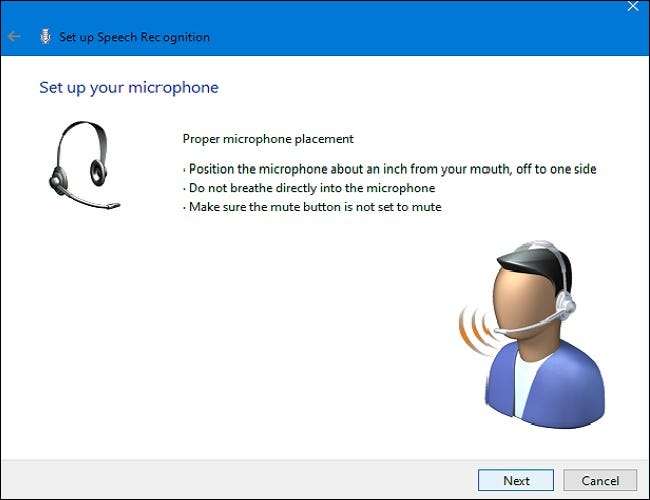
Pentru a efectua Configurarea inițială a microfonului , Conectați fie un microfon cu cască, microfonul desktop sau alte MIC-uri periferice. Apoi urmați solicitarea de pe ecran pentru a alege și a calibra microfonul. Vă recomandăm să utilizați un mic MIC pentru software de dictare.
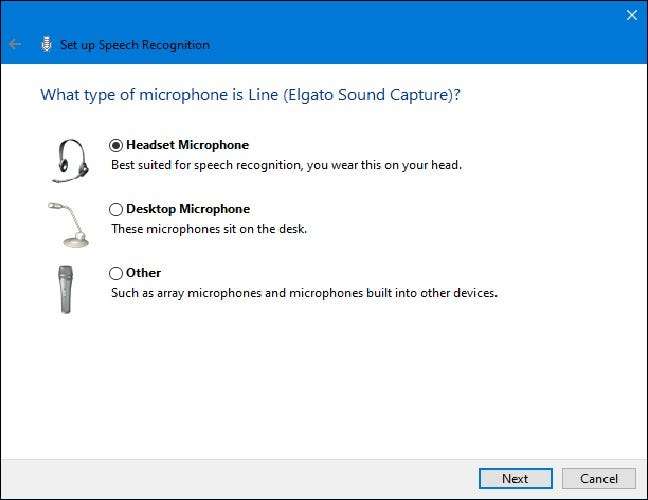
Odată ce setul cu cască este conectat, spuneți fraza pe ecran în microfon, astfel încât sistemul vă va capta vocea și va fi capabil să o recunoască în timp ce utilizați programul.
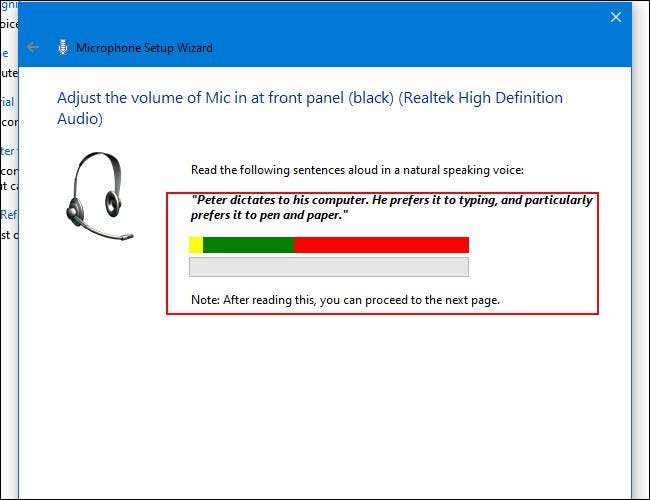
Finisați selectând dacă doriți sau nu permiteți computerului să examineze documentele și e-mailurile pentru a ajuta la îmbunătățirea corectitudinii recunoașterii vorbirii.
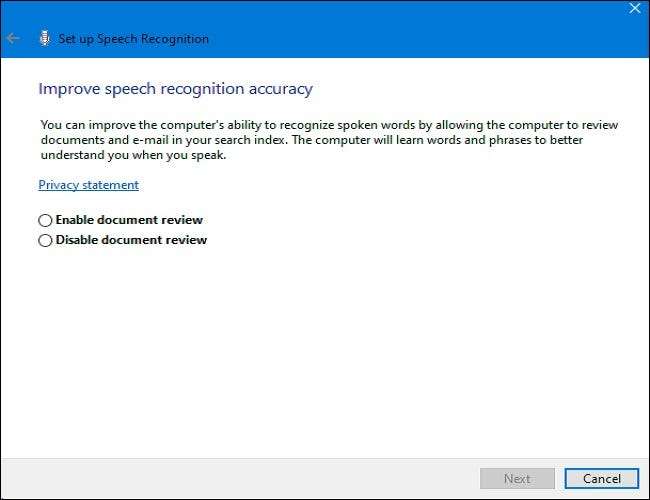
Odată ce configurarea este completă, sunteți gata să începeți să scrieți cu vocea dvs.!
LEGATE DE: Cum se configurează și testați microfoanele în Windows 10
Tastarea cu vocea în Windows 10
După ce ați configurat cu succes microfonul, puteți începe să scrieți cu vocea. Expertul vă va cere să comutați recunoașterea vorbirii de fiecare dată când porniți computerul. Răspundeți corespunzător în funcție de preferințele dvs. și sunteți în cele din urmă gata să începeți să scrieți cu vocea dvs.
Dacă doriți să utilizați dictatura, selectați un câmp de text și apelați bara de dictare cu Windows + H. Vom folosi un document text gol ca un exemplu. După lovirea Windows + H, bara de dictare va apărea în partea de sus a ecranului:
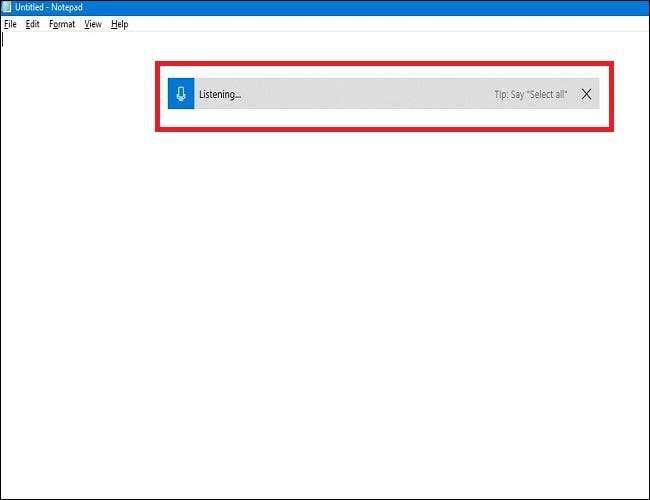
Dictarea se va porni automat și vă va solicita să vorbiți odată ce ați apelat la bara de dictare. Dacă nu, faceți clic pe pictograma microfon pentru ao activa.
Începeți să vorbiți în microfonul dvs. Vorbiți în propoziții complete și deliberate. Puteți spune ce vă place și veți vedea că a scris pe ecran în timp ce mergeți. Iată câteva sfaturi în timp ce dictați:
- Punctuaţie: Pentru a adăuga punctuație, spuneți numele marcajului de punctuație pe care doriți să îl utilizați pe măsură ce lucrați. De exemplu, spuneți "perioada" de a plasa o perioadă la sfârșitul unei propoziții sau de a spune "virgulă", "emash", "puncticolon", "punct de exclamare" sau "semn de întrebare" pentru a adăuga acea punctuație face pentru dvs. document.
- Paranteze: Pentru paranteze, spuneți "paranteze deschise" pentru a începe o frază paranteză și "închiderea parantezei" pentru a pune capăt expresiei.
- Valori numerice. : Spuneți "numeric" urmat de un număr pentru a introduce valorile numerice.
- Navigarea paragrafelor: Pentru a trece la paragraful următor, spuneți "linia următoare" sau "paragraful următor".
- Ștergerea textului: Pentru a șterge cuvintele, spuneți "Ștergere", urmată de cuvântul pe care doriți să-l ștergeți. De asemenea, puteți spune "Șterge propoziția anterioară" pentru a scăpa de o propoziție întreagă pe care nu mai doriți să o păstrați în document.
- Selectarea: Pentru a selecta un cuvânt, spuneți "Selectați", urmat de cuvântul pe care doriți să îl evidențiați.
- Treceți la începutul sau sfârșitul sentinței: Dacă doriți să mergeți la începutul sau la sfârșitul unei propoziții, spuneți "mergeți la începerea sentinței" sau "mergeți la sfârșitul sentinței. Acest lucru funcționează și pentru navigarea paragrafelor și pentru începerea sau sfârșitul unui document.
Amintiți-vă să vorbiți în mod clar și să evitați să vorbiți prea repede, deoarece se poate dezmembra cu fluxul dvs. de scriere, deoarece software-ul încearcă să vă prindă ritmul (atunci când vorbiți repede, am experimentat un decalaj de intrare până când am încetinit puțin).
Opriți dictarea de a spune: "Opriți dictarea". Pentru ao transforma înapoi sau dacă se taie în mod neașteptat, faceți clic pe microfonul de pe bara de dictare pentru ao activa:

Dictarea vă va permite să vă folosiți vocea pentru a scrie lucruri mai repede și mai ușor decât dacă le-ați scris și este destul de distractiv.
Cum să dezactivați dictarea și recunoașterea vorbirii în Windows 10
Software-ul de dictare este ideal pentru o serie de utilizări, dar acolo puteți decide să o dezactivați la un moment dat. Dacă activați accidental dictarea sau pur și simplu nu mai doriți să o utilizați, dezactivarea acestuia este destul de simplă. Tot ce trebuie să faceți este să loviți din nou Windows + H pentru a opri.
Dacă doriți să opriți în totalitate recunoașterea vorbirii, deci nu porniți accidental dictarea, dezactivați-o utilizând Windows + Ctrl + S. Aceasta va dezactiva complet recunoașterea vorbirii.
Alternativ, capul înapoi la setările Windows. Faceți din nou clic pe "Ușurința de acces", găsiți "Discurs" și întoarceți comutatorul sub cuvintele "Întoarceți recunoașterea vorbirii" la poziția "OFF".
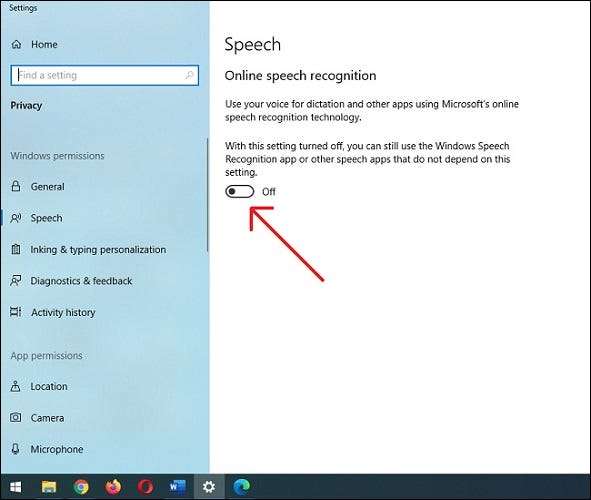
Amintiți-vă, puteți întoarce întotdeauna recunoașterea vorbirii și utilizați caracteristica de dictare în orice moment cu Windows + H. Scrierea fericită!







